#絵柄が好みって人にフォローされたい #冬の創作クラスタフォロー祭り
— MUKKI(skeb募集中) (@MUKKI428419) January 14, 2025
オンラインでマイクラスキンが反映されず、スティーブ表示された実録を動画ネタにした過去作品 pic.twitter.com/nnQP8SkVyV
マイクラ統合版でスキンが反映されないとき、「せっかくカスタムスキンを用意したのに表示されない」と困ってしまいますよね。
この記事では、PC・スマホ・Switchそれぞれのデバイス別にスキンが反映されない特有の原因を詳しく解説していきます。
アカウント連携に関する問題やスティーブ表示への戻り、Java版との違いによるスキン反映トラブルなど、見落としがちなポイントも解説します。また、統合版での正しいスキンのインポート手順やスキン変更後の反映を確認する具体的な方法についても解説しており、初めてカスタムスキンを使う方にもわかりやすい内容です。
信頼できるスキン配布サイトと安全なダウンロード方法、Switch版のスキン変更の正しい手順についても触れているので、お楽しみに!
- デバイス別にスキンが反映されない原因がわかる
- スキンの正しいインポート手順が理解できる
- アカウントやネット接続による影響が把握できる
- スキン反映の確認方法と対処法がわかる
マイクラ統合版でスキンが反映されない主な原因
- PCでスキンが反映されない特有の問題
- スマホでスキン変更ができない理由
- Switchでスキンが反映されない現象
- アカウント連携に関する問題とスティーブ表示
- Java版との違いによる反映トラブル
デバイス別:PCでスキンが反映されない特有の問題
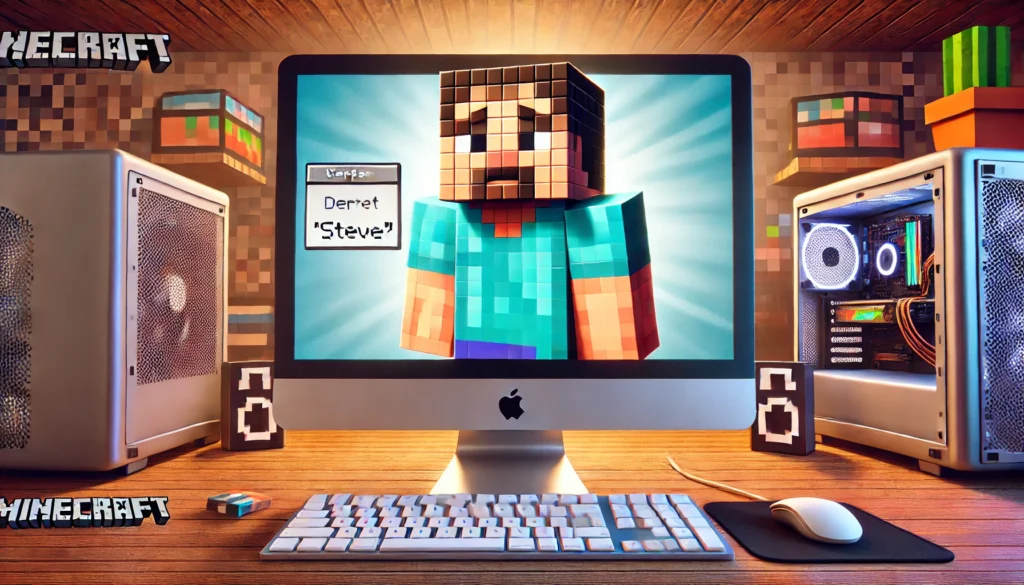
PCでマインクラフト統合版を遊んでいるのに、せっかく設定したスキンが反映されないとがっかりしますよね。PC版特有の問題としては、まずファイル形式やサイズの不適合が挙げられます。PCではカスタムスキンをインポートする際、PNG形式で64×64ピクセル以下のサイズである必要があります。これより大きいと正しく読み込まれないことが多いんです。
また、PCならではの問題として、キャッシュの蓄積があります。長時間プレイしていると、スキンデータのキャッシュが溜まり、新しいスキンの反映を妨げることがあります。この場合は、マインクラフトのスキンキャッシュをクリアすると改善することが多いですよ。
さらに、PC版ではランチャーやゲーム自体のアップデートが必要なケースもあります。古いバージョンを使っていると、最新のスキン機能と互換性がなくなることも。ランチャーを最新版に更新してみましょう。
モッドを使用している場合は、それらがスキン表示と干渉している可能性も考えられます。一時的にモッドを無効にして、スキンが正常に表示されるか確認してみるのも一つの方法です。
PC版では「信頼できるスキンのみを許可する」という設定もチェックしておきましょう。この設定がオンになっていると、カスタムスキンが表示されないことがあります。設定画面の「スキンのカスタマイズ」から確認できますよ。
デバイス別:スマホでスキン変更ができない理由
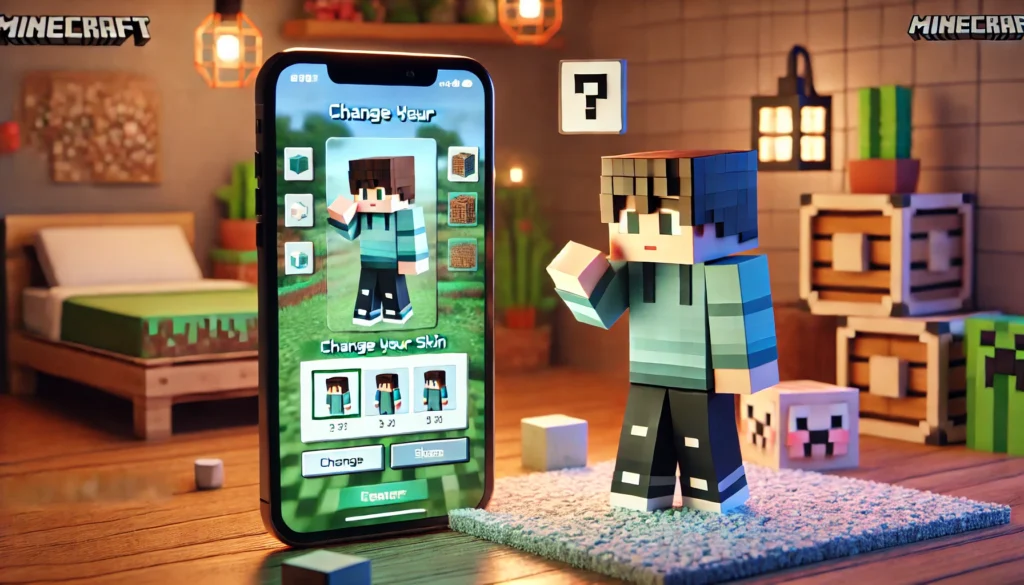
スマホでマインクラフト統合版を楽しんでいる方が、スキン変更で躓くことは少なくありません。
モバイル端末特有の問題として、まず挙げられるのがストレージ容量の制限です。スマホの空き容量が少ないと、新しいスキンデータをダウンロードして保存する際に問題が生じることがあります。定期的に不要なアプリやファイルを整理して、十分な空き容量を確保しておくといいでしょう。
また、スマホの場合、インターネット接続が不安定になりやすいという特徴があります。Wi-Fi環境が弱かったり、モバイルデータ通信の速度が遅かったりすると、スキンデータのダウンロードや同期が正常に行われないことがあります。安定した通信環境で再度試してみることをお勧めします。
スマホ版では、OSの権限設定も影響します。マインクラフトアプリにストレージへのアクセス権限が付与されていないと、スキンファイルを読み込めないことがあるんです。端末の設定から、マインクラフトアプリの権限を確認してみましょう。
タッチ操作の誤りも見逃せません。スマホの小さな画面では、意図しない操作をしてしまうことがあります。スキン選択画面で「適用」や「保存」ボタンを正確にタップできているか確認してください。
アプリのキャッシュデータが溜まりすぎていることも原因の一つ。スマホの設定からマインクラフトアプリのキャッシュをクリアすると、問題が解決することもありますよ。
デバイス別:Switchでスキンが反映されない現象

Nintendo Switchでマインクラフト統合版を遊んでいる方にとって、スキンの反映問題は特に厄介です。
実は、2025年4月現在、Switch版では大きな制限があります。最新の情報によると、Switch版ではMicrosoftウェブサイトを通じてもカスタムスキンを使用することができないんです。基本的にはゲーム内のキャラクタークリエイターで提供されているスキンに限定されています。
この制限はNintendoのプラットフォームポリシーに関連していると考えられています。他のゲーム機やデバイスでは可能な外部からのスキンインポート機能が、Switchでは制限されているのです。
それでも、ゲーム内で購入できるスキンパックやマーケットプレイスのコンテンツは使用可能です。これらは正規のコンテンツとして認められているため、問題なく反映されるはずです。ただし、これらのスキンが反映されない場合は、Nintendo Switch本体の再起動やゲームの再インストールが効果的なことがあります。
また、Switch版では他のデバイスと比べてアップデートが遅れることがあります。最新のスキン機能が含まれたアップデートがまだ適用されていない可能性もあるので、ゲームが最新バージョンになっているか確認してみましょう。
Switch版特有の現象として、マイクロソフトアカウントとの連携が不完全な場合もあります。アカウント連携を一度解除して再連携してみると、問題が解決することもありますよ。
アカウント連携に関する問題とスティーブ表示
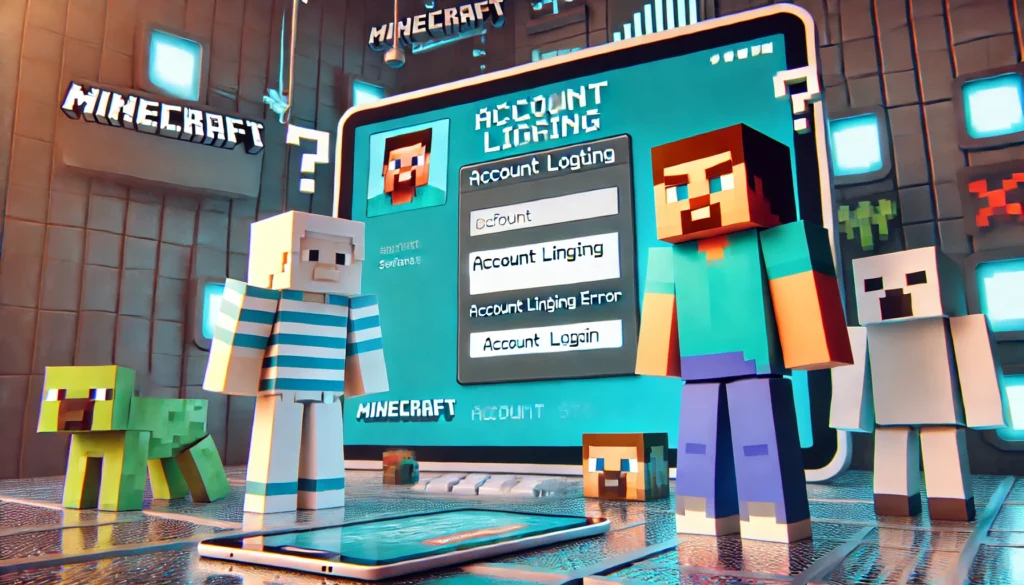
マインクラフト統合版でスキンが反映されず、デフォルトのスティーブスキンに戻ってしまう現象は、多くの場合アカウント連携の問題が関係しています。統合版ではMicrosoftアカウントとの連携が必須となっており、この連携が正常に機能していないとスキンデータが同期されません。
最も一般的な解決策は、一度Microsoftアカウントからログアウトし、再度ログインすることです。これによりアカウント情報が更新され、スキンの同期問題が解消されることが多いです。特に最近アカウントのパスワードを変更した場合や、別のデバイスでログインした後に問題が発生することがあります。
また、複数のMicrosoftアカウントを使用している場合、アカウント間で混乱が生じていることも考えられます。スキンを設定したアカウントと、実際にゲームにログインしているアカウントが異なっていないか確認してみましょう。
スティーブスキンに戻る現象は、オフラインモードでプレイしている時にも発生します。マインクラフトはオフラインモードではカスタムスキンを読み込めないため、必ずインターネットに接続した状態でプレイする必要があります。「オンラインでプレイ」オプションが有効になっているか確認してください。
アカウントの権限設定も重要です。保護者による制限が設定されているアカウントでは、カスタムスキンの使用が制限されていることがあります。アカウントの設定を確認し、必要に応じて保護者に相談しましょう。
Java版との違いによる反映トラブル

マインクラフトのJava版と統合版(Bedrock版)では、スキンの仕様に大きな違いがあり、これが混乱を招くことがあります。最も顕著な違いは「スキンレイヤーの透明度」の扱いです。統合版では、スキンの第一レイヤーに透明なピクセルを使用できますが、Java版ではこれらの透明ピクセルが黒く表示されてしまいます。
つまり、統合版用に作成した透明部分のあるスキンをJava版で使おうとすると、デザインが大きく崩れてしまうのです。逆に、Java版用に作られたスキンを統合版で使用すると、期待通りに表示されないことがあります。
また、スキンのアップロード方法も異なります。Java版ではMinecraftの公式サイトからスキンをアップロードするのに対し、統合版ではゲーム内でスキンをインポートする方法が一般的です。この違いを理解していないと、正しくスキンを適用できないことがあります。
さらに、スキンの更新頻度にも違いがあります。Java版では比較的短時間でスキンの変更が反映されますが、統合版ではサーバーとの同期に時間がかかることがあり、変更後すぐには反映されないことも珍しくありません。
Java版と統合版を行き来してプレイしている方は特に注意が必要です。両バージョンに対応したスキンを用意するか、それぞれのバージョンの特性を理解した上でスキンを選択することをお勧めします。
| 機能 | Java版 | 統合版(Bedrock) |
|---|---|---|
| 透明ピクセル | 黒く表示される | 透明のまま表示される |
| スキンのアップロード方法 | 公式サイトから | ゲーム内でインポート |
| スキン更新の反映時間 | 比較的早い | やや時間がかかることがある |
| カスタムスキンの制限 | 少ない | デバイスによって異なる(特にSwitchは制限大) |
マイクラ統合版スキンを確実に反映させる方法
- 統合版での正しいスキンのインポート手順
- スキン変更後の反映を確認する具体的な手順
- 信頼できるスキン配布サイトと安全なダウンロード方法
- Switch版のスキン変更の正しい手順
統合版での正しいスキンのインポート手順
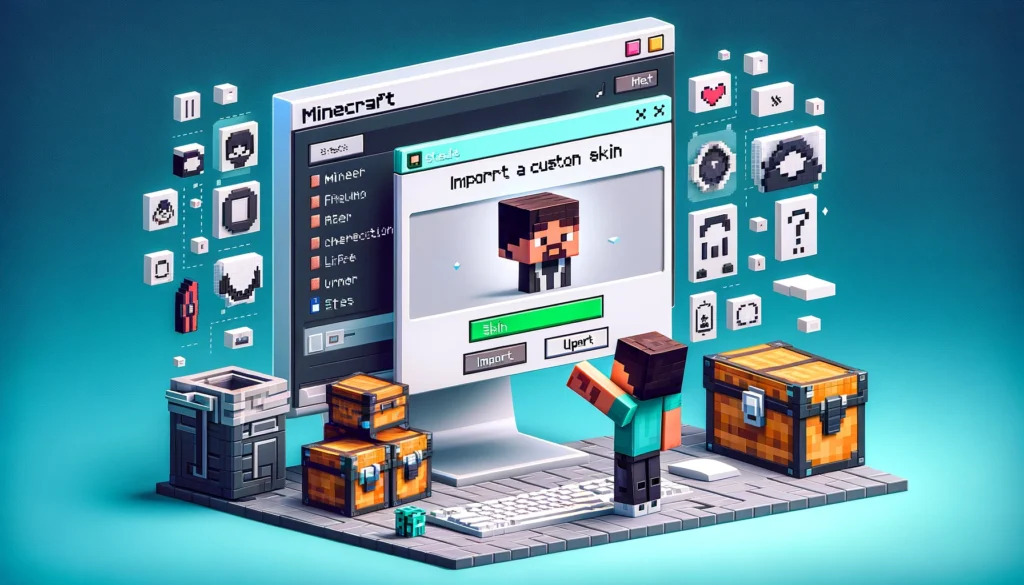
マインクラフト統合版でオリジナルのスキンを使いたいけれど、うまく反映されないとお悩みの方は多いようです。実は、スキンのインポートには正しい手順があり、それを踏まえないと反映されないことがあります。
まず最初に、使いたいスキンをPNG形式でダウンロードしておく必要があります。スキンのサイズは64×64ピクセルが基本となっており、これより大きいとうまく読み込まれません。ダウンロードしたスキンはわかりやすい場所に保存しておきましょう。
次に、マインクラフト統合版を起動し、トップ画面の「更衣室」を選択します。ゲーム中であれば、メニュー画面から更衣室に入ることも可能です。更衣室に入ったら、左側のメニューから「クラシックスキン」のアイコンを選びます。これは通常、緑色のアイコンで表示されています。
「クラシックスキン」を選んだら、「所持スキン」をクリックし、「新たなスキンを選択」または「スキンのインポート」といった選択肢が表示されるので、それを選びます。ここでファイル選択画面が開くので、先ほどダウンロードしたスキンのPNGファイルを選択して「開く」をクリックしましょう。
スキンを選択すると、モデルタイプを「クラシック」か「スリム」から選ぶ画面が表示されます。自分のスキンに合ったモデルを選択しましょう。一般的に男性キャラクターは「クラシック」、女性キャラクターは「スリム」が適していますが、好みで選んで構いません。
最後に、設定を保存して更衣室を出れば、インポートしたスキンでプレイできるようになります。もし反映されない場合は、次の見出しで説明する確認手順を試してみてください。
スキン変更後の反映を確認する具体的な手順
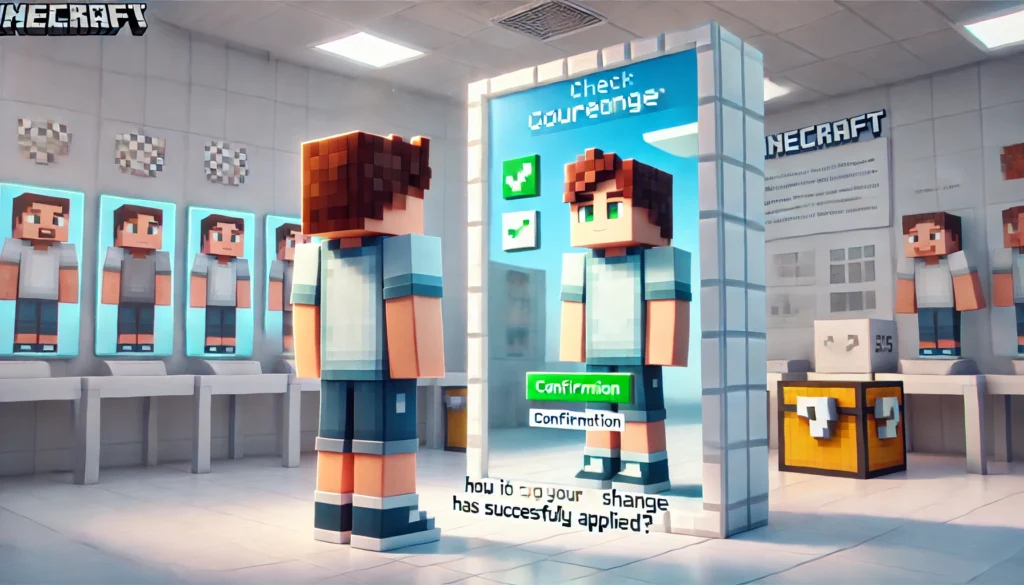
スキンをインポートしたのに反映されないというケースは珍しくありません。そんな時は、以下の手順で確実に反映されているか確認していきましょう。
まず、スキン変更後は一度ゲームを再起動してみることをおすすめします。統合版ではスキンの変更がすぐに反映されないことがあるため、一度ゲームを閉じて再度起動すると反映されることが多いのです。
次に、更衣室に戻り、自分のキャラクターがきちんと変更したスキンになっているか確認しましょう。更衣室では3Dモデルでキャラクターを確認できるので、スキンが正しく適用されているか全身をチェックできます。
もし更衣室では正しく表示されているのに、ゲーム内では反映されていない場合は、インターネット接続を確認してください。統合版ではスキンデータをオンラインで同期するため、接続が不安定だと反映されないことがあります。Wi-Fi環境が安定しているか、または別のネットワークに接続してみるのも一つの方法です。
また、マイクロソフトアカウントにきちんとログインしているかも重要なポイントです。統合版ではアカウントを通じてスキンデータを管理しているため、ログアウト状態だとスキンが反映されないことがあります。設定画面からアカウント情報を確認し、必要に応じて再ログインしてみましょう。
それでも反映されない場合は、一度別のスキンに変更してから、再度目的のスキンに戻してみるという方法も効果的です。これによりスキンデータが更新され、正しく反映されることがあります。
最後に、ゲーム内の設定で「信頼できるスキンのみ許可する」という項目がオンになっていないか確認してください。この設定がオンだと、カスタムスキンが表示されないことがあります。
信頼できるスキン配布サイトと安全なダウンロード方法
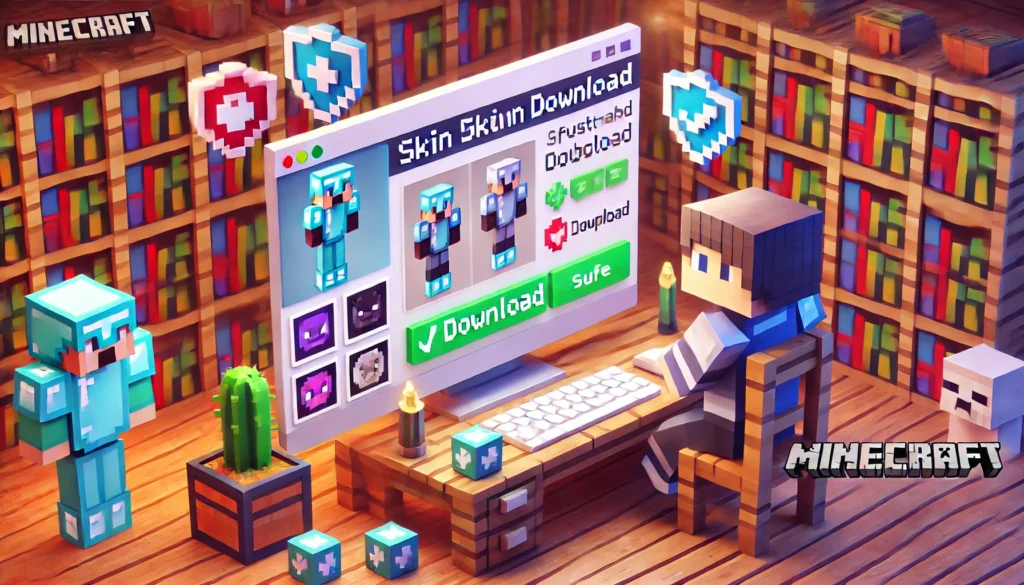
マインクラフトのスキンをダウンロードする際、安全で信頼できるサイトを選ぶことが重要です。悪意のあるサイトからダウンロードすると、不正なファイルを掴まされる恐れがあるからです。ここでは、安心して利用できる主なスキン配布サイトと、安全にダウンロードする方法をご紹介します。
最も信頼性の高いスキン配布サイトの一つが「NameMC」です。このサイトは日本語対応もされており、使いやすいインターフェースが特徴です。週間や月間のランキング機能もあるため、人気のスキンを簡単に見つけられます。また、ユーザー名からスキンを検索できる機能も便利で、お気に入りのプレイヤーのスキンを見つけることも可能です。
次におすすめなのが「THE SKINDEX」です。英語サイトですが、直感的な操作で使いやすく、多数のオリジナルスキンが公開されています。エディター機能も充実しており、自分でスキンを作成したい方にも適しています。
「Planet Minecraft」も人気の高いサイトで、スキン以外にもテクスチャやマップなど様々なコンテンツが配布されています。コミュニティが活発で、クオリティの高いスキンが多いのが特徴です。
公式の「Minecraft Marketplace」では、一部有料ですが、プロが作成した高品質なスキンパックを入手できます。公式サイトなので安全性は最も高いと言えるでしょう。
| スキン配布サイト | 特徴 | 言語対応 | 料金 |
|---|---|---|---|
| NameMC | ユーザー名検索可能、ランキング機能あり | 日本語あり | 無料 |
| THE SKINDEX | 豊富なスキン、エディター機能充実 | 英語のみ | 無料 |
| Planet Minecraft | 多様なコンテンツ、コミュニティ活発 | 英語のみ | 無料 |
| Minecraft Marketplace | 公式、高品質なスキンパック | 日本語あり | 一部有料 |
スキンをダウンロードする際は、必ずPNG形式であることを確認しましょう。また、ダウンロードボタンが複数ある場合は注意が必要です。偽のダウンロードボタンで広告に誘導されることがあるため、サイトをよく確認してから正しいボタンをクリックしてください。
ダウンロードしたスキンは、すぐにゲームにインポートせず、一度ウイルススキャンを行うとより安全です。こうした基本的な注意点を守れば、安心してオリジナルスキンを楽しむことができるでしょう。
デバイス別:Switch版のスキン変更の正しい手順

Nintendo Switchでマインクラフトを楽しんでいる方にとって、スキン変更は少し特殊な状況があります。2025年4月現在、Switch版マインクラフトには大きな制限があり、外部からカスタムスキンをインポートすることができないのです。これはNintendoのプラットフォームポリシーによるものと考えられています。
Switch版でスキンを変更するには、基本的にゲーム内で提供されているスキンか、マーケットプレイスで購入したスキンパックを使用することになります。外部サイトからダウンロードしたPNGファイルをインポートする機能は、残念ながら利用できません。
それでは、Switch版でスキンを変更する正しい手順を説明します。まず、ゲームを起動してタイトル画面を表示させます。画面右下にある「更衣室」アイコンを選択しましょう。ゲームプレイ中であれば、メニューボタンを押して表示されるメニュー画面から「更衣室」を選ぶこともできます。
更衣室に入ったら、左側のメニューから「マイキャラクター」を選択します。ここでは最大5種類のキャラクターを保存できるので、編集したいキャラクターを選びましょう。次に「キャラクタークリエイター」を選択すると、体のパーツやスタイルなどを個別に編集できます。
Switch版では「クラシックスキン」セクションも利用できますが、ここで選べるのはゲーム内で提供されているスキンか、マーケットプレイスで購入したスキンパックのみです。好みのスキンを選択したら、設定を保存して更衣室を出ればスキンの変更は完了です。
マーケットプレイスでスキンパックを購入するには、マインコインと呼ばれるゲーム内通貨が必要になります。マインコインは実際のお金で購入することができ、様々なスキンパックやワールド、テクスチャなどを入手するのに使用できます。
Switch版でスキンが反映されない場合は、インターネット接続が安定しているか確認し、必要に応じてゲームを再起動してみてください。また、マイクロソフトアカウントにきちんとログインしているかも確認しましょう。それでも問題が解決しない場合は、一度Switchの本体を再起動すると改善することもあります。
総括:マイクラ 統合版でスキンが反映されない原因《デバイス別に解説》
この記事のまとめです。
- スキンの画像形式はPNG、サイズは64×64ピクセル以下にする必要がある
- スキンキャッシュが溜まると新しいスキンが反映されにくくなる
- PC版はランチャーやゲーム自体のアップデートを確認すべき
- モッドがスキン表示に干渉する場合があるため一時的に無効化するのが有効
- 「信頼できるスキンのみ許可する」設定がオンだと反映されない場合がある
- スマホではストレージ容量が不足するとスキンが保存できないことがある
- 不安定なネット接続ではスキンの同期が正しく行われないことがある
- スマホのOS設定でマイクラにストレージアクセスを許可する必要がある
- スマホ操作で「保存」や「適用」を正しくタップできていない可能性がある
- アプリのキャッシュを削除することでスキン反映が改善することがある
- Switch版では外部からカスタムスキンを導入することができない
- Switchではマーケットプレイスのスキンしか基本的に使用できない
- アカウント連携が不完全だとスティーブスキンに戻る現象が起きる
- オフライン状態ではスキンの同期ができず反映されない
- Java版と統合版でスキン仕様が異なり、互換性に注意が必要









